(TNO) Dịch vụ Google Photos mà Google công bố tại sự kiện Google I/O 2015 vừa qua gây được sự chú ý với khả năng lưu trữ không giới hạn, là sự thay thế hoàn hảo dành cho dịch vụ Photos có trong mạng xã hội Google+ của Google.
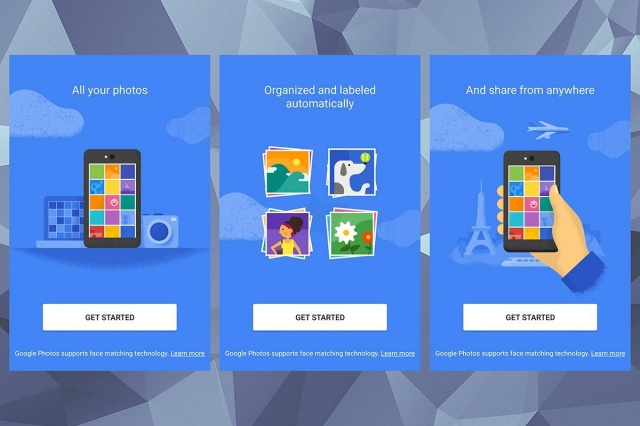 Google Photos là dịch vụ lưu trữ hình ảnh và video miễn phí hào phóng nhất hiện nay - Ảnh: Google Google Photos là dịch vụ lưu trữ hình ảnh và video miễn phí hào phóng nhất hiện nay - Ảnh: Google |
So với Photos trên Google+ trước đây, Google Photos mang đến cho người sử dụng khả năng lưu trữ ảnh và video không giới hạn, miễn là chất lượng không được lớn hơn 16 MP (ảnh) và Full HD 1080p (video). Hơn nữa, Google không yêu cầu người dùng iOS, Android hoặc web phải có một tài khoản Google+ để truy cập vào dịch vụ mới, giúp cho nó thậm chí còn hấp dẫn hơn đối với bất kỳ người sử dụng smartphone nào.
Bởi vì Google Photos cho phép người dùng truy cập vào dịch vụ đám mây để sao lưu hình ảnh và video không giới hạn, nên ngay lập tức người dùng smartphone và tablet có thể di chuyển các dữ liệu này lên Google Photos để giải phóng không gian lưu trữ quý giá trên thiết bị.
Chỉ cần kích hoạt chức năng Back up & sync trên smartphone hoặc tablet Android hay iOS, Google Photos sẽ tự động lưu tất cả hình ảnh và video được lưu trữ trên tất cả các thiết bị mà người dùng đang sở hữu, cũng như bất kỳ nội dung tương tự trong tương lai.
Tất cả hình ảnh được sao lưu từ các thiết bị đồng bộ hóa cũng được lưu vào một thư mục riêng biệt, giúp bạn quản lý tốt hơn, và những nội dung này có thể hiển thị trên cả ứng dụng Photos trên iOS, Android và web một cách nhanh chóng.
Để giúp những người mới tiếp cận với Google Photos sử dụng tính năng tiện dụng này, bài viết sau sẽ hướng dẫn bạn chi tiết các bước cần thiết để sao lưu bất kỳ hình ảnh hoặc video lên đây.
Kích hoạt chức năng Back up & sync trong iOS và Android
Đối với cả hai hệ điều hành di động này, bạn đều có thể thực hiện quá trình kích hoạt chức năng Back up & sync tương tự nhau. Đơn giản chỉ cần mở ứng dụng Google Photos, nhấp vào biểu tượng menu ở góc trên bên trái của màn hình, sau đó chọn Settings.
Một khi đang ở trong trình đơn Settings, nhấp vào Back up & sync và chuyển thiết lập này sang chế độ On. Sau khi đã thay đổi các thiết lập, bất kỳ hình ảnh hoặc video lưu trữ trên smartphone của bạn sẽ được sao lưu lên ứng dụng Google Photos. Để truy cập vào những hình ảnh và video trên web, bạn chỉ cần điều hướng đến địa chỉ trang web của dịch vụ tại photos.google.com.
- Đối với người dùng Android: Việc kích hoạt chức năng sao lưu điện thoại sẽ có tác dụng với bất cứ ứng dụng nào được trang bị chức năng Back up & sync. Chẳng hạn như, một ứng dụng như Google Drive cũng có chức năng sao lưu tương tự, có nghĩa khi bạn kích hoạt Back up & sync, nội dung Google Drive cũng bắt đầu được sao lưu.
- Đối với người dùng iOS: Một thông báo có thể xuất hiện ngay sau khi người dùng kích hoạt chức năng Back up & sync, yêu cầu cho phép truy cập vào hình ảnh của thiết bị. Tiếp tục, bạn truy cập vào ứng dụng Settings, chọn tùy chọn Privacy, sau đó chuyển sang trạng thái On cho lựa chọn Google Photos.
Một khi đã kích hoạt chức năng Back up & sync, bạn nên kiểm tra hình ảnh và video có được sao lưu vào tài khoản của mình hay không. Để làm điều này, hãy điều hướng đến menu hình ảnh hoặc video của Google Photos thông qua biểu tượng ở góc trên bên trái ứng dụng, và bấm vào Photos. Lúc này bạn chỉ cần duyệt qua những bức ảnh được liệt kê trong danh sách là xong.
Lưu ý về chức năng đồng bộ
Nếu bạn chọn kích hoạt chức năng đồng bộ trên Google Photos, hãy nhớ rằng bất kỳ thay đổi được thực hiện với hình ảnh hoặc video xuất hiện trên mọi thiết bị sẽ được đồng bộ hóa với tài khoản của bạn. Ví dụ, nếu bạn thực hiện thay đổi với một hình ảnh hoặc video trên trang web của Google Photos, những thay đổi tương tự cũng xảy ra trên bất kỳ thiết bị smartphone hoặc tablet được đồng bộ hóa với tài khoản.
Chỉ cần kích hoạt chức năng Back up & sync trên smartphone hoặc tablet Android hay iOS, Google Photos sẽ tự động lưu tất cả hình ảnh và video được lưu trữ trên tất cả các thiết bị mà người dùng đang sở hữu, cũng như bất kỳ nội dung tương tự trong tương lai.
Tất cả hình ảnh được sao lưu từ các thiết bị đồng bộ hóa cũng được lưu vào một thư mục riêng biệt, giúp bạn quản lý tốt hơn, và những nội dung này có thể hiển thị trên cả ứng dụng Photos trên iOS, Android và web một cách nhanh chóng.
Để giúp những người mới tiếp cận với Google Photos sử dụng tính năng tiện dụng này, bài viết sau sẽ hướng dẫn bạn chi tiết các bước cần thiết để sao lưu bất kỳ hình ảnh hoặc video lên đây.
Kích hoạt chức năng Back up & sync trong iOS và Android
Đối với cả hai hệ điều hành di động này, bạn đều có thể thực hiện quá trình kích hoạt chức năng Back up & sync tương tự nhau. Đơn giản chỉ cần mở ứng dụng Google Photos, nhấp vào biểu tượng menu ở góc trên bên trái của màn hình, sau đó chọn Settings.
Một khi đang ở trong trình đơn Settings, nhấp vào Back up & sync và chuyển thiết lập này sang chế độ On. Sau khi đã thay đổi các thiết lập, bất kỳ hình ảnh hoặc video lưu trữ trên smartphone của bạn sẽ được sao lưu lên ứng dụng Google Photos. Để truy cập vào những hình ảnh và video trên web, bạn chỉ cần điều hướng đến địa chỉ trang web của dịch vụ tại photos.google.com.
- Đối với người dùng Android: Việc kích hoạt chức năng sao lưu điện thoại sẽ có tác dụng với bất cứ ứng dụng nào được trang bị chức năng Back up & sync. Chẳng hạn như, một ứng dụng như Google Drive cũng có chức năng sao lưu tương tự, có nghĩa khi bạn kích hoạt Back up & sync, nội dung Google Drive cũng bắt đầu được sao lưu.
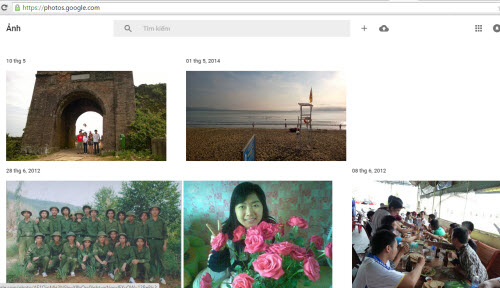 Bạn có thể xem hình ảnh và video đồng bộ tại trang web photos.google.com - Ảnh chụp màn hình Bạn có thể xem hình ảnh và video đồng bộ tại trang web photos.google.com - Ảnh chụp màn hình |
Một khi đã kích hoạt chức năng Back up & sync, bạn nên kiểm tra hình ảnh và video có được sao lưu vào tài khoản của mình hay không. Để làm điều này, hãy điều hướng đến menu hình ảnh hoặc video của Google Photos thông qua biểu tượng ở góc trên bên trái ứng dụng, và bấm vào Photos. Lúc này bạn chỉ cần duyệt qua những bức ảnh được liệt kê trong danh sách là xong.
Lưu ý về chức năng đồng bộ
Nếu bạn chọn kích hoạt chức năng đồng bộ trên Google Photos, hãy nhớ rằng bất kỳ thay đổi được thực hiện với hình ảnh hoặc video xuất hiện trên mọi thiết bị sẽ được đồng bộ hóa với tài khoản của bạn. Ví dụ, nếu bạn thực hiện thay đổi với một hình ảnh hoặc video trên trang web của Google Photos, những thay đổi tương tự cũng xảy ra trên bất kỳ thiết bị smartphone hoặc tablet được đồng bộ hóa với tài khoản.


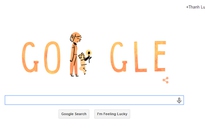

Bình luận (0)